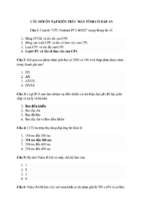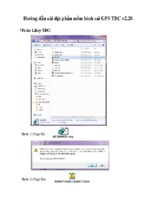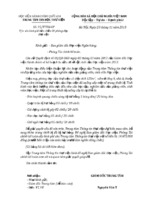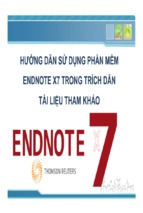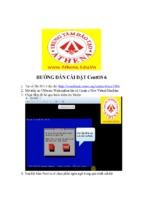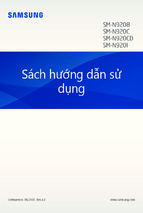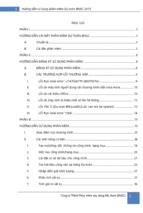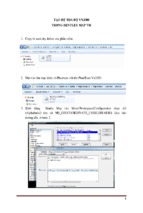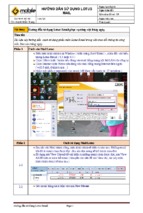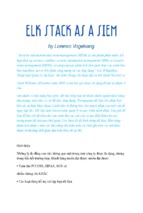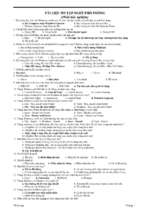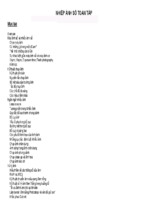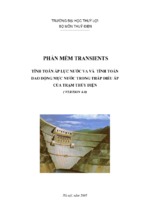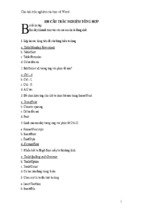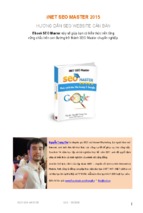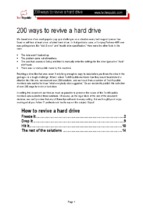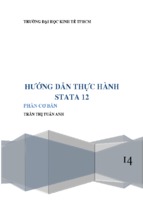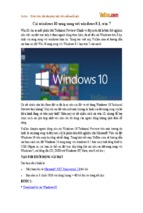VnDoc - Tải tài liệu, văn bản pháp luật, biểu mẫu miễn phí
Hướng dẫn sử dụng Cortana trên Windows 10
Một tính năng thú vị mà Windows 10 mang tới cho người dùng là trợ lý ảo Cortana.
Hãy cùng VnDoc làm quen với Cortana qua từng bước trong bài viết sau.
1. Cortana là gì?
Cortana là trợ lý ảo của Microsoft dành cho hệ điều hành Windows (và cả Windows
Mobile) với chức năng tương tự như Siri trên iOS hay Google Now trên Android. Nhưng
trong tương lai có thể Microsoft sẽ tung ra Cortana trên cả Android và iOS.
Bạn chỉ cần ra lệnh bằng giọng nói, Cortana sẽ thực hiện một cách nhanh chóng và đơn
giản. Đây có thể xem là một tính năng tốt đối với những ai đang học ngoại ngữ. Hiện tại,
Cortana mới chỉ hiểu được một số ngôn ngữ sau: tiếng Anh (Mỹ), tiếng Trung, tiếng Pháp,
tiếng Ý, tiếng Đức và tiếng Tây Ban Nha.
2. Hướng dẫn cách cài đặt Cortana trên Windows
Cài đặt bảng điều khiển Cortana trong windows 10
Điều đáng tiếc là "cô nàng" này chỉ có mặt trên những vùng ngôn ngữ mà "cô ta" hiểu.
Do vậy nếu lúc cài đặt bạn chọn ngôn ngữ và định dạng Tiếng Việt, Cortana sẽ "lặn tăm".
Vì thế trước khi có thể chuyện trò với trợ lý ảo này, bạn cần thực hiện một số thay đổi
(chú ý là các định dạng văn bản khác trên máy tính cũng bị ảnh hưởng theo, ví dụ như
MS Word) để "cô nàng" xuất hiện.
Đầu tiên bạn click vào biểu tượng Notifications nằm ở góc phải dưới màn hình, sau đó
chọn All Settings. Trong cửa sổ Settings hiện ra, bạn chọn tiếp Time & language.
VnDoc - Tải tài liệu, văn bản pháp luật, biểu mẫu miễn phí
Ở trang sau, bạn Region & Language. Mục Country or region, bạn chọn United
States. Kế đó trong Related Settings, bạn bấm vào Additional date, time & regional
settings.
Trong cửa sổ mới hiện ra, bạn bấm vào Region.
VnDoc - Tải tài liệu, văn bản pháp luật, biểu mẫu miễn phí
Tại hộp thoại Region, bạn chọn tab Location, sửa phần Home Location thành United
States. Kế đó bạn bấm tiếp OK và khởi động lại máy để các thay đổi có tác dụng.
VnDoc - Tải tài liệu, văn bản pháp luật, biểu mẫu miễn phí
Nếu thay đổi thành công, bạn sẽ thấy biểu tượng Cortana hình vòng tròn xuất hiện bên
dưới taskbar.
3. Cách sử dụng Cortana
Cách để gọi Cortana.
Cách 1: bạn bấm tổ hợp Windows + C và ra lệnh cho Cortana.
Cách 2: dùng khẩu lệnh "Hey Cortana".
Hãy nói khẩu lệnh "Hey, Cortana" và kèm câu lệnh theo sau (bằng tiếng Anh), ví dụ
"Hey, Cortana. What is the date today?" (Hôm nay là ngày mấy). Để bật chức năng này,
hãy click chuột vào ô tìm kiếm của Cortana và bảng điều khiển sẽ hiện lên. Trong thanh
bên cạnh, click vào Notebook icon > Settings > Hey, Cortana và chọn On.
VnDoc - Tải tài liệu, văn bản pháp luật, biểu mẫu miễn phí
"Dạy" Cortana chỉ nghe mình bạn
Vấn đề duy nhất với câu "Hey, Cortana" đó là bất cứ ai cũng có thể hô lên câu thần chú
đó và lập tức trợ lý ảo của bạn sẽ xuất hiện. Để Cortana chỉ nghe mình bạn, hãy vào phần
thiết lập của Cortana (Notebook icon > Settings), bên dưới phần Respond best, chọn
To me. Sau đó bạn sẽ dạy Cortana bằng một bài tập nhỏ để "nàng" làm quen với giọng
nói của bạn.
VnDoc - Tải tài liệu, văn bản pháp luật, biểu mẫu miễn phí
Cách ra lệnh cho Cortana
Nếu bạn đã từng sử dụng Siri hay Google Now hoặc Cortana trên điện thoại thì việc ra
lệnh cho Cortana trên PC không mấy khác biệt.
VnDoc - Tải tài liệu, văn bản pháp luật, biểu mẫu miễn phí
Hãy thử ra lệnh cho vị trợ lý ảo này tìm kiếm thông tin về thời tiết "How's the weather
today?" (Thời thiết hôm nay thế nào) hoặc tìm kiếm trên Web, lên lịch hẹn cho thời gian
biểu của bạn hoặc gửi một email.
Tìm kiếm tập tin, dữ liệu bằng Cortana
Một trong những tính năng hấp dẫn nhất của Cortana đó là tìm kiếm tập tin. Bạn có thể
hỏi Cortana "Find photos I took in November 2014" (Tìm các bức ảnh chụp vào tháng
11/2014) và lập tức "nàng" sẽ "lục hồ sợ" và đưa ra cho bạn những bức hình có ngày chụp
trong tháng 11 năm ngoái.
VnDoc - Tải tài liệu, văn bản pháp luật, biểu mẫu miễn phí
Bạn cũng có thể ra lệnh tương tự để tìm các loại tập tin khác như văn bản, video, ca
nhạc...
Sử dụng tùy biến bảng điều khiển bằng Cortana
Ngoài việc trả lời các mệnh lệnh bằng giọng nói, Cortana còn có một tính năng có thể gọi
là "bảng điều khiển". Nó hoạt động giống như Google Now, cung cấp các tin tức hàng
ngày, thông tin thời tiết, đưa ra các đề xuất: nhà hàng, rạp chiếu phim và thậm chí cả
thông tin về các chuyến bay, các bưu kiện sắp tới của bạn.
Để tùy biến bảng điều khiến, click vào ô tìm kiếm của Cortana, vào phần Notebook, mỗi
mục có một vài lựa chọn, bạn có thể thêm các lựa chọn tùy biến theo ý thích.
Dùng Cortana khi duyệt Web
VnDoc - Tải tài liệu, văn bản pháp luật, biểu mẫu miễn phí
Mặc dù phần lớn thời gian bạn sẽ sử dụng Cortana trên máy tính nhưng vị trợ lý này
cũng có thể hỗ trợ bạn khi bạn sử dụng trình duyệt Microsoft Edge.
Có hai cách để gọi Cortana trên Web. Cách thứ nhất, khi tìm kiếm một địa điểm, nhà
hàng, bạn sẽ thấy biểu tượng Cortana ở thanh trên đầu màn hình. Click vào đó, và nàng
sẽ giúp bạn có thêm thông tin như giờ mở cửa, ảnh, đánh giá...
VnDoc - Tải tài liệu, văn bản pháp luật, biểu mẫu miễn phí
Cách thứ hai để gọi Cortana trên web đó là bôi đen một chữ (ví dụ như tên riêng một
người), phải chuột vào dòng chữ đó và chọn "Ask Cortana" (hỏi Cortana). Chỉ trong tích
tắc, Cortana sẽ mang về mọi thông tin về cái tên được bạn bôi đậm, thậm chí cả những
bài báo liên quan.
- Xem thêm -